Kako ponovo instalirati Microsoft OneDrive na Windows 10

Ako vam se ikad dogodi da trebate ponovo instalirati OneDrive, evo kako to možete jednostavno bez ponovnog učitavanja instalacijskog programa s weba.
Microsoftova usluga mrežne pohrane OneDrive imabio prilično čvrst tijekom godina. No, kao i kod svih programa, povremeno može pogoditi hrču ili dva. Srećom, postoji brz i jednostavan način ponovne instalacije OneDrivea bez ponovnog trošenja propusne mreže prilikom preuzimanja instalacijskog programa. Windows 10 sadrži ugrađenu kopiju instalacijskog programa za OneDrive koju možete pokrenuti odmah bez čekanja za preuzimanje. U ovom ćemo vam članku pokazati kako ga pronaći.
Kako deinstalirati ili ponovo instalirati Microsoft OneDrive u sustavu Windows 10
OneDrive dolazi unaprijed instaliran sa sustavom Windows 10. Ako prestane raditi, OneDrive možete preuzeti izravno s Microsofta, ali postoji lakši način.
Duboko u OS je sigurnosna kopija instalacijskog programa OneDriver. Da biste ga pronašli, idite na File Explorer > Ovo računalo i otvorite sistemski pogon na kojem je instaliran Windows 10 (obično C:). Otvori Windows pa otvorite WinSxS mapu. U okvir za pretraživanje upišite onedrive zatim pričekajte OneDriveSetup pojavljuje se instalacijska datoteka.
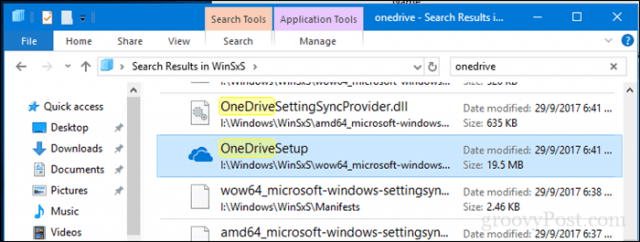
Jednom kada ga pronađete, dvokliknite ga za početak postavljanja i trebali biste započeti ponovnu instalaciju OneDrive-a.
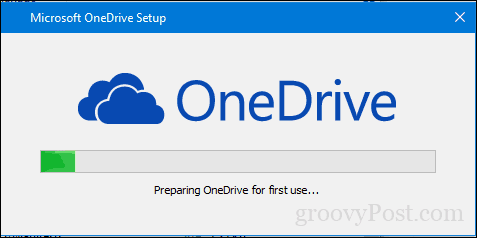
Dakle, ako ikada naiđete na problem da OneDrive ne radi ispravno, znate što trebate učiniti.
Ne zaboravite, možete i deinstalirati OneDrive. Za korisnike koji ne žele biti gadljivi značajkom koju ne koriste, možete je držati van svog sustava otvaranjem Početak > postavke > Aplikacije > Aplikacije i značajke, Pomaknite se prema Microsoft OneDrive, odaberite ga i zatim kliknite Uninstall.
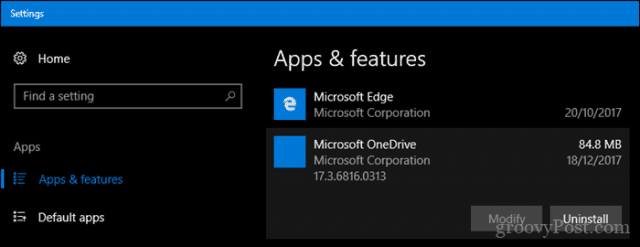
Ove se upute odnose na verziju radne površineOneDrive. Microsoft također ima modernu verziju aplikacije OneDrive za Windows 10 koju možete preuzeti iz Microsoftove trgovine. U našem prethodnom članku pokazali smo vam kako postaviti i koristiti univerzalnu aplikaciju OneDrive. Ako želite saznati više o OneDriveu, ne zaboravite provjeriti našu seriju članaka za savjete i trikove, upotrebljavate li Windows, Mac, Android ili iOS.
Ako tražite općenito rješavanje problemasavjete za klasične i Windows Store aplikacije, potražite u našem prethodnom članku: Kako riješiti probleme Instaliranje Classic Desktop i Windows Store aplikacija u sustavu Windows 10.
Je li vam ovo pomoglo? Javite nam se u komentarima.










Ostavite komentar